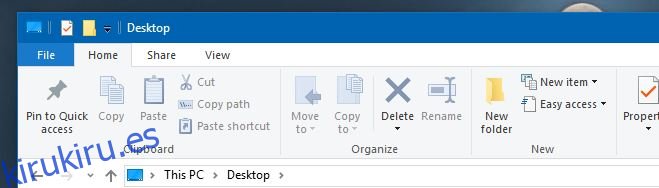Windows es grande en atajos y accesibilidad rápida. En todo el sistema operativo, verá muchas formas de ‘marcar’ ubicaciones de archivos frecuentes, configuraciones y aplicaciones. Windows ofrece múltiples opciones para acceder rápidamente a los archivos; jumplists, la barra de tareas, el menú de inicio, la barra de acceso rápido y atajos regulares. No solo las aplicaciones, la configuración y los archivos son de fácil acceso. Puede abrir fácilmente el símbolo del sistema en una ubicación particular manteniendo presionada la tecla Mayús y haciendo clic con el botón derecho en una carpeta. Si desea poder acceder al símbolo del sistema y / o PowerShell de una manera más conveniente, puede anclarlos a ambos en la barra de acceso rápido. Así es cómo.
La barra de acceso rápido es como se llama la barra superior o la barra de título en el Explorador de Windows. De forma predeterminada, tiene botones para crear una nueva carpeta y ver las propiedades de la carpeta actual ya ancladas a ella.
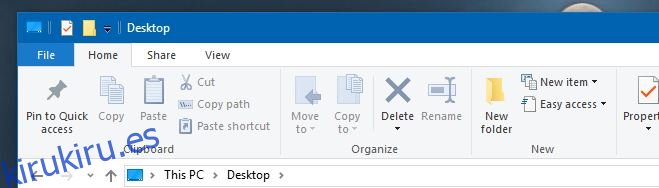
Al fijar el símbolo del sistema o PowerShell en la barra de acceso rápido, primero debe decidir en qué ubicación desea que se abran. También tiene la opción de anclar el símbolo del sistema o PowerShell como usuario habitual o como administrador.
En el explorador de Windows, vaya a la ubicación en la que desea que se abra el símbolo del sistema o PowerDhell. Esta ubicación podría ser su escritorio o podría ser C: UsersYourUserName, o podría ser C: WindowsSystem32.
Una vez que tenga la ubicación abierta, haga clic en el menú ‘Archivo’ en la cinta. Verá las opciones ‘Abrir símbolo del sistema’ y ‘Abrir Windows PowerShell’ enumeradas en este menú.
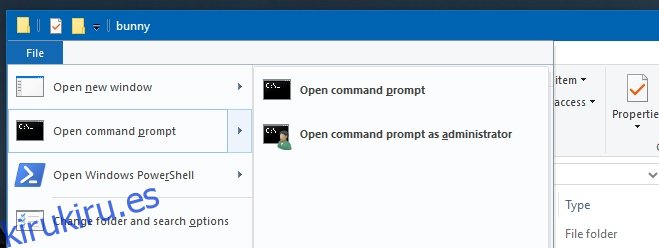
El submenú de las opciones ‘Abrir símbolo del sistema’ y ‘Abrir Windows PowerShell’ incluye una opción para abrir ambos programas como administradores. Haga clic con el botón derecho en la opción que desea anclar y seleccione la opción ‘Agregar a la barra de herramientas de acceso rápido’.
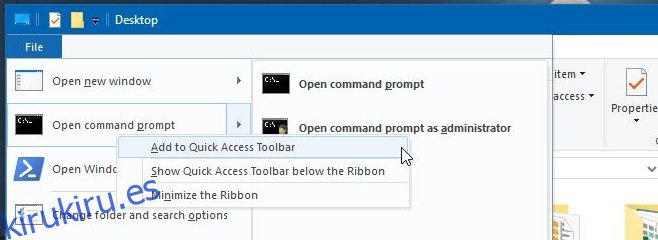
Se agregará un botón de PowerShell o Símbolo del sistema a la barra de herramientas de acceso rápido. Al hacer clic en él, se abrirá una ventana de PowerShell o del símbolo del sistema en la ubicación para la que lo configuró.
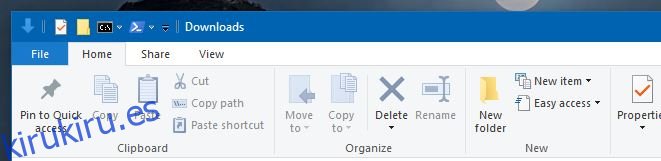
Si elige anclar las aplicaciones de manera que se abran con privilegios de administrador, se le pedirá que ingrese la contraseña de administrador cada vez que la abra. Puede desanclarlo haciendo clic con el botón derecho en el botón y seleccionando ‘Eliminar de la barra de herramientas de acceso rápido’.